
Microsoft ha appena rilasciato Windows 11 Insider Preview Build 23430 ai Windows Insider nel canale Dev (Veloce). Si tratta di una nuova build del ramo di sviluppo NI_PRERELEASE, per PC e tablet equipaggiati con Windows 11.
NOTA 2 | Come vi abbiamo anticipato nei giorni scorsi, Microsoft ha reinizializzato il canale Dev e iniziato a testare il nuovo ramo di sviluppo ni_prerelease con le nuove build 23XXX.
NOTA 1 | Microsoft ha pubblicato alcuni importanti aggiornamenti sulle specifiche tecniche minime richieste per installare Windows 11. Le build del nuovo ramo di sviluppo necessitano di alcuni requisiti minimi (cosiddetto hard-floor), in assenza dei quali non si potrà entrare o si verrà espulsi dal canale Dev – potete forzare l’ingresso nel canale Dev senza requisiti con questa guida.
Novità di Windows 11 Insider Preview Build 23430
-
Modifiche e miglioramenti
- Generale
- Le notifiche urgenti o importanti che si verificano quando non disturbare è attivato durante l’utilizzo delle app a schermo intero ora visualizzeranno un pulsante “Visualizza notifica” per visualizzare il contenuto della notifica per la privacy.
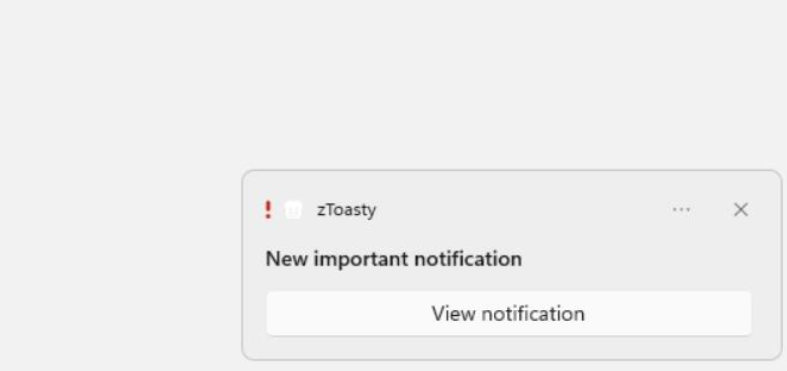
Le notifiche urgenti o importanti ora mostrano un pulsante Visualizza notifica per visualizzare il contenuto della notifica quando si utilizza un’app a schermo intero. - Nel rilascio precedente, abbiamo documentato che Content Adaptive Brightness Control (CABC) funziona sui PC desktop, ma non è così. Abbiamo aggiornato quel post sul blog. Anche il controllo adattivo della luminosità del contenuto (CABC) deve essere abilitato dall’OEM (il produttore del dispositivo). Di conseguenza, questa funzione non è disponibile su tutti i laptop o dispositivi 2 in 1.
- Impostazioni
- È stato introdotto un limite di 20 schede più recenti in Impostazioni > Multitasking per mostrare le schede in ALT + TAB e Snap Assist.
- Sviluppatore
- Stiamo introducendo una nuova impostazione in Impostazioni > Privacy e sicurezza > Per consentire agli sviluppatori di abilitare la fine dell’attività quando si fa click con il pulsante destro del mouse su un’app sulla barra delle applicazioni. Questa impostazione è in Build 23430 ma attualmente non funziona quando la funzione è attivata. Sarà riparato in un volo futuro.
- Generale
Problemi risolti
- Generale
- Risolto un problema di fondo che causava ad alcuni addetti ai lavori un aumento degli arresti anomali di explorer.exe negli ultimi 2 rilasci.
- Ingresso
- Risolto un problema per cui le funzionalità di immissione del testo come la tastiera touch, la digitazione vocale e il pannello delle emoji potrebbero non essere avviate.
- Risolto un problema per cui i pulsanti nel riquadro a comparsa delle impostazioni di Pinyin IME erano difficili da vedere quando erano attivi se era abilitato un tema di contrasto.
- Gestore attività
- Risolto un problema che influiva sull’affidabilità di Task Manager.
- La casella di ricerca non dovrebbe più essere ritagliata nella parte superiore quando la finestra è ingrandita.
- Accessibilità
- Risolto un problema per cui nelle Impostazioni rapide l’Assistente vocale leggeva il titolo della pagina precedente anziché quello della pagina attiva.
- Dopo aver scaricato l’accesso vocale, le informazioni per aiutarti a iniziare dovrebbero aprirsi di nuovo correttamente ora.
- Risolto un problema per cui i popup per l’accesso vocale non venivano tradotti correttamente.
Problemi noti
- Cerca sulla barra delle applicazioni
- C’è un problema per cui alcune persone potrebbero non vedere la casella di ricerca sulla barra delle applicazioni e/o le impostazioni per regolare l’esperienza della casella di ricerca sulla barra delle applicazioni dopo l’aggiornamento alla build 23403. Siamo a conoscenza del problema e stiamo lavorando a una soluzione.
- Se hai il pulsante Bing nella casella di ricerca sulla barra delle applicazioni e riavvii il computer, potresti visualizzare l’evidenziazione della ricerca a rotazione giornaliera per un po’ di tempo prima di riavere il pulsante Bing.
- Esplora file
Insider che hanno le chiavi di accesso in Esplora file:- Le chiavi di accesso appariranno in modo incoerente se non viene premuto alcun pulsante. La pressione di un pulsante li farà riapparire.
- Maiusc + click destro su un file o una cartella non apre “Mostra altre opzioni”.
Gli addetti ai lavori avranno problemi con i seguenti comandi sui file consigliati in Esplora file:
- Facendo click sul comando Condividi verrà attualmente visualizzato il foglio di condivisione di Windows (non OneDrive).
- Sottotitoli in tempo reale
- Sui dispositivi ARM64, il supporto avanzato per il riconoscimento vocale installato tramite la pagina delle impostazioni Lingua e area geografica richiederà il riavvio dei sottotitoli in tempo reale se cambi lingua nel menu Lingua dei sottotitoli in tempo reale.
- Alcune lingue mostrate nella pagina delle impostazioni Lingua e area geografica indicheranno il supporto per il riconoscimento vocale (ad es. coreano) ma non hanno ancora il supporto per i sottotitoli in tempo reale.
- Quando si aggiunge una lingua tramite la pagina delle impostazioni Lingua e area geografica, l’avanzamento dell’installazione della funzionalità della lingua potrebbe essere nascosto e potrebbe non essere visualizzato il completamento dell’installazione di “Riconoscimento vocale avanzato” (richiesto da Live Captions). (Puoi utilizzare le “Opzioni lingua” della lingua per monitorare l’avanzamento.) In tal caso, potrebbe verificarsi un ritardo imprevisto prima che l’esperienza di configurazione dei sottotitoli in tempo reale lo rilevi e ti consenta di continuare.
- Le prestazioni dei sottotitoli potrebbero essere ridotte in lingue diverse dall’inglese e mancare il filtro fuori lingua nelle lingue diverse dall’inglese (Stati Uniti), il che significa che i sottotitoli errati verranno visualizzati per il parlato non nella lingua dei sottotitoli.
L’aggiornamento è installabile in tutti i PC e i tablet che rispondono ai requisiti minimi richiesti per l’installazione della versione pubblica di Windows 11. Per installare le versioni di anteprima di Windows 11 destinate agli Insider:
- Andate in Start.
- Quindi in Impostazioni.
- Scegliete Aggiornamento e sicurezza.
- Quindi Programma Windows Insider.
- Cliccate Per iniziare e seguite la procedura guidata.
- Leggete attentamente quanto riportato e cliccate Riavvia ora.
- Il PC/tablet verrà riavviato.
Al termine del riavvio, recatevi in Impostazioni > Aggiornamento e sicurezza > Programma Windows Insider e assicuratevi di essere entrati nel programma Insider. Per maggiori informazioni vi invitiamo a leggere il nostro articolo dedicato.
Tenete presente che le versioni di anteprima destinate agli Insider sono instabili e mal tradotte in italiano: ne sconsigliamo l’installazione in computer usati per studio o lavoro. Potrete invece provarle in totale sicurezza installandole in una macchina virtuale o in un secondo computer dedicato ai test.
Dettagli aggiornamento precedente
Trovate tutti i dettagli sul precedente aggiornamento, Windows 11 Insider Preview Build 23424, in quest’altro articolo.
Articolo di Windows Blog Italia
Non dimenticate di scaricare la nostra app per Windows, per Android o per iOS, di seguirci sul nostro Feed RSS, Facebook, Twitter, YouTube, Instagram e di iscrivervi al Forum di supporto tecnico, in modo da essere sempre aggiornati su tutte le ultimissime notizie dal mondo Microsoft. Iscrivetevi al nostro canale Telegram di offerte per approfittare di tanti sconti pubblicati ogni giorno.












